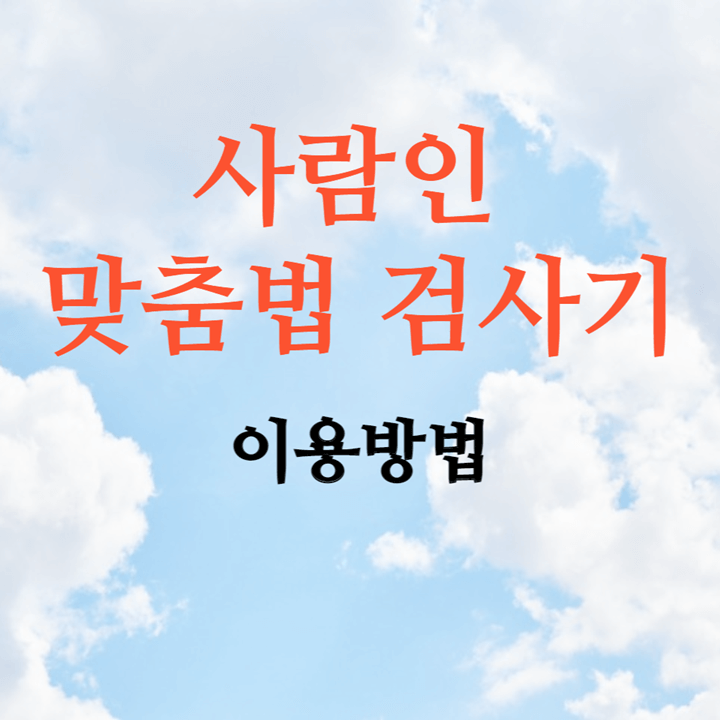
안녕하세요. 오늘은 대학교에서나 취업준비를 하기 위해 자기소개서 등 글을 써야 되는 일이 많을 텐데요. 취업 준비를 위한 글은 정말 중요하기 때문에 글을 쓰고 나서 띄어쓰기나 맞춤법이 맞는지 꼭 확인을 해야 됩니다. 맞춤법이나 띄어쓰기를 확인할 수 있는 방법은 여러 가지가 있는데 그중에서 "사람인" 홈페이지에서 서비스 중인 "맞춤법 검사기"에 대해서 알아보려고 합니다. 간단하게 네이버 및 다음에서도 맞춤법이나 띄어쓰기 검사를 할 수 있는데 검색할 수 있는 글자수가 제한적이어서 자기소개서 같은 중요한 글작성 시에는 "사람인 맞춤법 검사기"를 이용하시는 것을 추천드립니다.
사람인 맞춤법 검사기 이용방법
먼저 네이버나 다음 포털사이트에서 "사람인"을 검색해서 사람인 홈페이지에 접속합니다. 바로 상단에 나와서 어렵지 않게 찾으실 수 있으실 거예요.
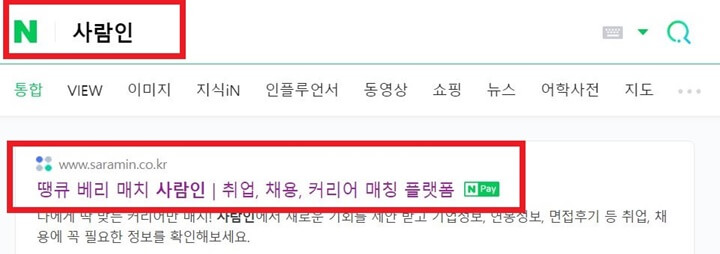
홈페이지에 들어가시면 "커리어팁" 목록에서 "취업 TOOL" 클릭합니다. 참고로 사람인 사이트에는 맞춤법 검사기 외에도 연봉계산기, 퇴직금 계산기, 사진크기조정 등 서비스도 제공하니 참고하시면 좋겠습니다.
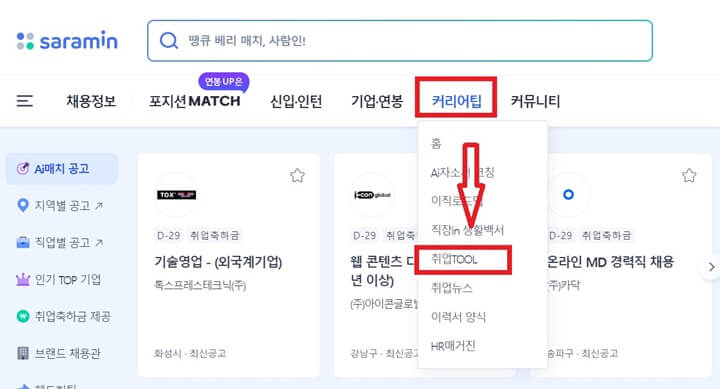
위에 방법대로 들어오시면 이제 맞춤법 검사기가 나올 텐데요, 왼쪽 화면에 검사하고 싶은 글을 넣으시고 오른쪽 밑 "검사시작"을 누르시면 밑에 사진처럼 검사결과가 나옵니다.(맞춤법이 틀린 글자면 빨간색으로 표기) 그러면 "일괄수정" 버튼을 누르면 왼쪽 화면에 맞춤법 및 띄어쓰기 등 수정 반영된 결과가 나옵니다.(맞춤법이 수정된 글자 파란색으로 표기) 마지막으로 전체복사 하신 다음에 사용하시면 끝납니다.
그런데 주의할 점은 맞춤법 검사기가 100% 정확히 검사가 되는 것이 아닙니다. 그래서 꼭 맞춤법 검사기를 하시고 한번 확인해 보셔야 됩니다. 밑에 결과값을 보시면 "가족사항" 에서 수정된 결과가 "가족사랑"이라고 반영된 것을 볼 수 있습니다.
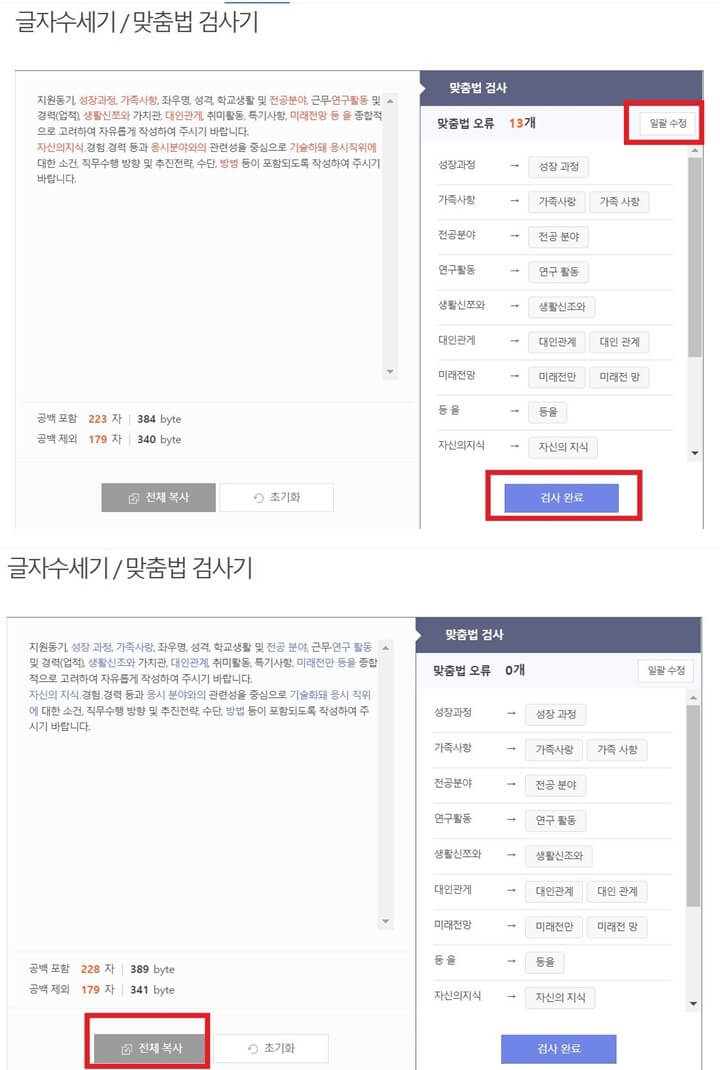
제가 "사람인 맞춤법 검사기"를 추천하는 이유는 앞서 말씀드렸었는데요, 네이버나 다음 포털사이트에서도 간단히 맞춤법 검사기를 검색 후 이용하실 수 있는데 검사 글자수에 대한 제한(네이버 같은 경우는 500자, 다음은 700자)이 있습니다. 사람인 홈페이지에서 제공하는 맞춤법 검사기는 훨씬 더 많은 글자수를 검사할 수 있다는 점입니다. 밑에 네이버 맞춤법 검사기 사용화면인데요 글자수 제한이 500자로 제한되어 있는 것을 볼 수 있습니다.
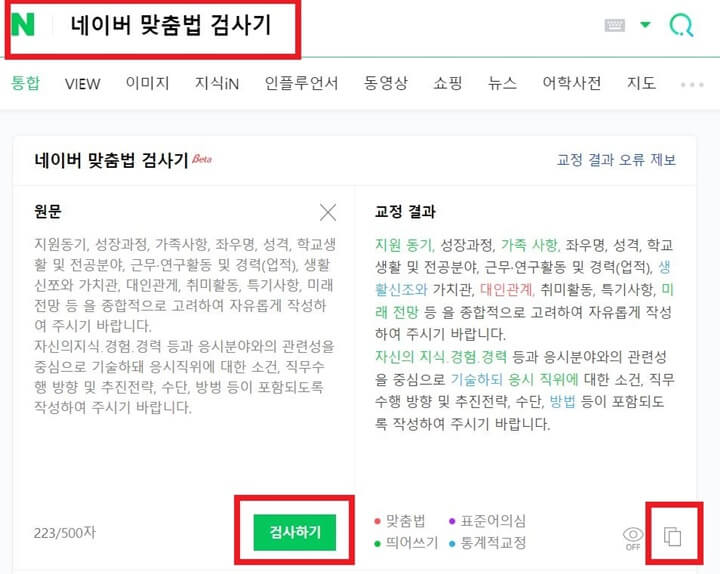
'일상 이모저모' 카테고리의 다른 글
| 2023 WBC 일정 미리보기(경기일정,조편성,대표팀명단,중계정보) (1) | 2023.03.09 |
|---|---|
| 제로페이 모바일온누리상품권 신규 발행 중단 (0) | 2023.03.08 |
| 씨네프 편성표 및 채널번호 확인하기 (0) | 2023.03.07 |
| 불법 주정차 안전신문고 앱으로 신고하기 (0) | 2023.03.05 |
| 아파트 동호수 영문주소 표기법 바로 알기 (2) | 2023.03.04 |




댓글